iOS16发布后,对于已升级到iOS16体验新功能的小伙伴,你们是十分幸运的。
因为还有一部分小伙伴,在更新iOS16进程中遇到了各种各样的问题,如卡在恢复模式就是在升级进程中常见的问题之一。
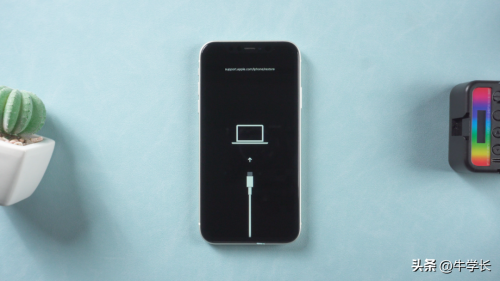
更新iOS16,却意外卡在恢复模式,iPhone无法正常启动。或是在升级后,莫名黑屏变成了恢复模式,怎么办?
以上因iOS升级导致iPhone卡在恢复模式的情况,可参考以下这 4 种方法进行解决!
方法一:一键退出恢复模式
借助牛学长苹果手机修复工具,支持一键免费进&退恢复模式。
操作指引:
第1步:下载安装好牛学长苹果手机修复工具,通过数据线连接设备与电脑。
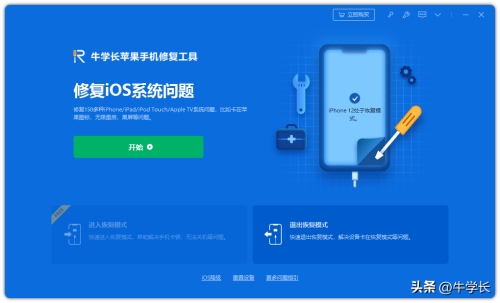
第2步:待软件识别设备后,点击突出显示的“退出恢复模式”,等待完成恢复模式后退出即可。
若无法直接退出恢复模式,参考方法二。

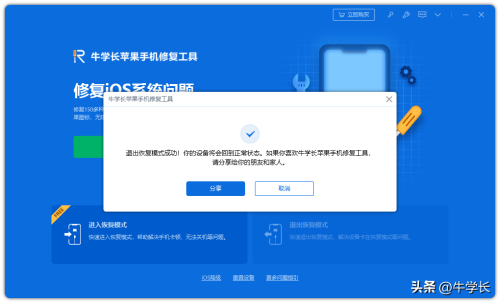
方法二:强制重启
因iPhone升级阶段不一致,能成功解决的方法也是不一致的。因此可尝试进行强制重启,看是否能退出。
若强制重启后,卡在恢复模式或白苹果状态,依旧可以参考方法三进行修复。
根据不同的手机型号选择不同的操作:
全面屏型号(iPhone8及以后):分别快速按下音量高、低键,再持续按开关键直到看到 Apple 标志;
iPhone 7、iPhone 7 Plus等:同时按住顶部(或侧边)按钮和调低音量按钮,直到看到Apple 标志;
设有Home键的型号(iPhone7以前):同时按住Home键与开关键,直到看到 Apple 标志。
方法三:iOS系统修复
当iPhone升级iOS16卡在恢复模式,无法使用方法一退出时,可使用牛学长苹果手机修复工具修复iOS系统,成功率更高!
一键操作,修复同时更新到iOS16正式版,简单、安全,而且在“标准修复”模式下不会丢失设备数据。
操作指引:
第1步:启动牛学长苹果手机修复工具,通过数据线连接设备与电脑,点击“修复iOS系统问题”。
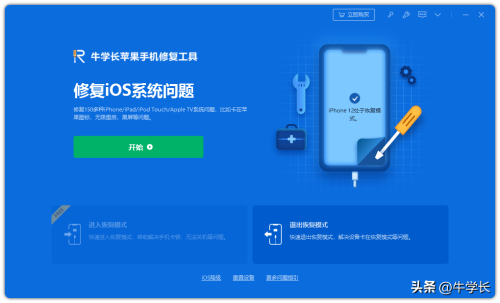
可优先选择“标准修复”,不会丢失设备数据,“深度修复”成功率更高,但会清除设备数据。
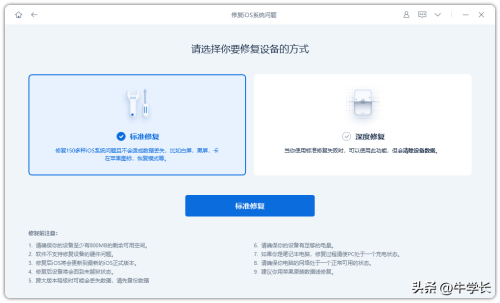
第2步:待软件识别设备后,再点击“下载固件”,固件下载完成后开始修复。整个修复过程大概10分钟,注意不要断开数据线,等待显示“修复完成”即可。
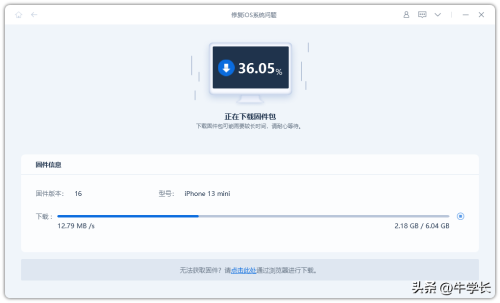
第3步:iOS系统修复成功。如果设备还是处于恢复模式,无法正常开机,则需要进行“深度修复”,但设备数据将会被清除。


Ps:牛学长 iOS16 专属 20¥ 优惠免费领取,折扣码:ZM10HD。Ts站点所有产品通用,兑换使用。
方法四:iTunes恢复iPhone
使用iTunes “恢复”系统操作,设备数据将会被清空,所有需要提前做好了数据备份。
启动最新版iTunes,用数据线将iPhone连接电脑。iTunes识别iPhone后,将弹出“更新”或“恢复”选项框,点击“恢复”,再按照软件端提示依次操作即可。
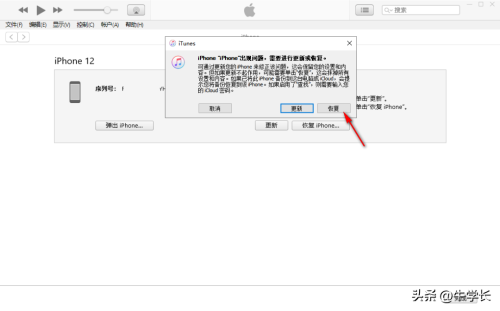
/////
iPhone更新iOS16,出现卡死更新进程、白苹果、恢复模式等系统故障时,都可使用iOS系统修复方法进行解决。
修复iPhone同时保留数据,成功升级到iOS16!
本文来自投稿,不代表闪电博客-科普知识-常识技巧网立场,如若转载,请注明出处http://www.tuosiweiyingxiao.cn/post/3771.html
免责声明:本文仅代表文章作者的个人观点,与本站无关。其原创性、真实性以及文中陈述文字和内容未经本站证实,对本文以及其中全部或者部分内容文字的真实性、完整性和原创性本站不作任何保证或承诺,请读者仅作参考,并自行核实相关内容。如有侵权联系删除邮箱1922629339@qq.com,我们将按你的要求删除










